Mặc dù Task Scheduler (Lập lịch tác vụ) là một tiện ích đã tồn tại lâu đời và có vẻ ít được chú ý trong bối cảnh các ứng dụng và tính năng mới ngày càng phát triển, công cụ này vẫn được tích hợp sẵn trên cả Windows 10 và Windows 11. Khi bạn “đánh thức” nó, Task Scheduler có thể giúp bạn tự động hóa vô số tác vụ, từ những công việc lặp đi lặp lại hàng ngày cho đến những điều thú vị và bất ngờ. Một khi đã nắm vững những kiến thức cơ bản về cách tạo các tác vụ tự động bằng Task Scheduler, bạn sẽ sẵn sàng biến hệ thống của mình trở nên thông minh và hiệu quả hơn bao giờ hết, theo những cách mà có thể bạn chưa từng nghĩ tới.
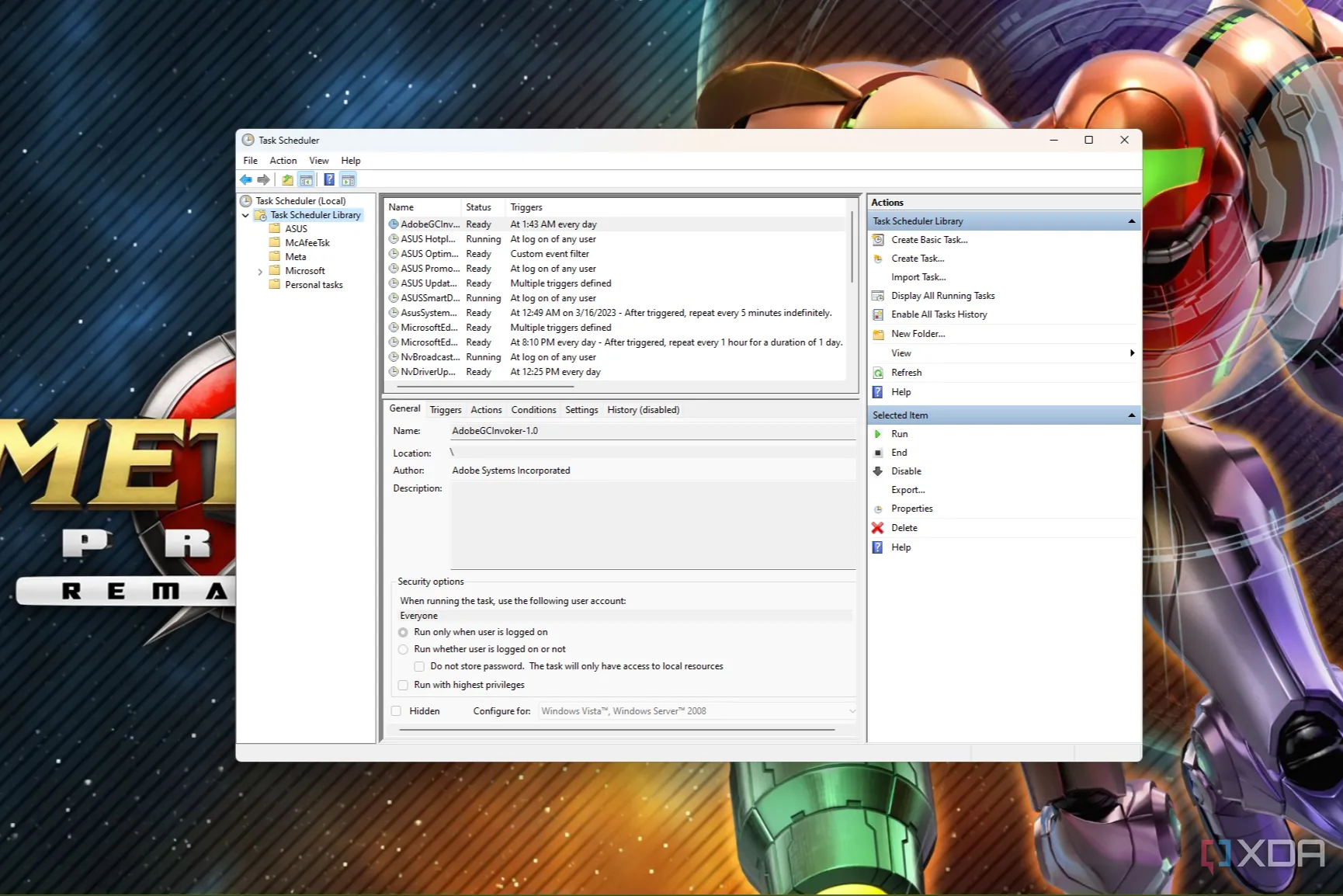 Giao diện Task Scheduler trên hệ điều hành Windows 11
Giao diện Task Scheduler trên hệ điều hành Windows 11
1. Lập Lịch Dọn Dẹp Ổ Đĩa Tự Động
Tự động bảo trì ổ đĩa để giải phóng dung lượng
Dù Windows đã có công cụ Storage Sense để giúp người dùng thường xuyên giải phóng dung lượng ổ đĩa, tiện ích Disk Cleanup (Dọn dẹp ổ đĩa) cổ điển vẫn tồn tại và được đánh giá là hoạt động hiệu quả hơn. Bạn hoàn toàn có thể sử dụng Task Scheduler để tự động hóa quá trình này, đảm bảo máy tính của bạn luôn có đủ không gian trống và hoạt động mượt mà.
Để thiết lập, bạn hãy tạo một tác vụ cơ bản, chọn tần suất chạy tác vụ, sau đó chọn Start a program (Khởi động chương trình) trong màn hình “Action” (Hành động). Tại trường “Program/script” (Chương trình/script), nhập: C:Windowssystem32cleanmgr.exe hoặc duyệt đến vị trí tệp tin này, và nhập: /sagerun:1 vào ô “Add arguments” (Thêm đối số). Tiếp tục làm theo hướng dẫn trên màn hình để hoàn tất. Sau khi thiết lập xong, Disk Cleanup sẽ tự động chạy vào thời gian bạn đã chọn, giúp bạn tiết kiệm thời gian và công sức bảo trì hệ thống.
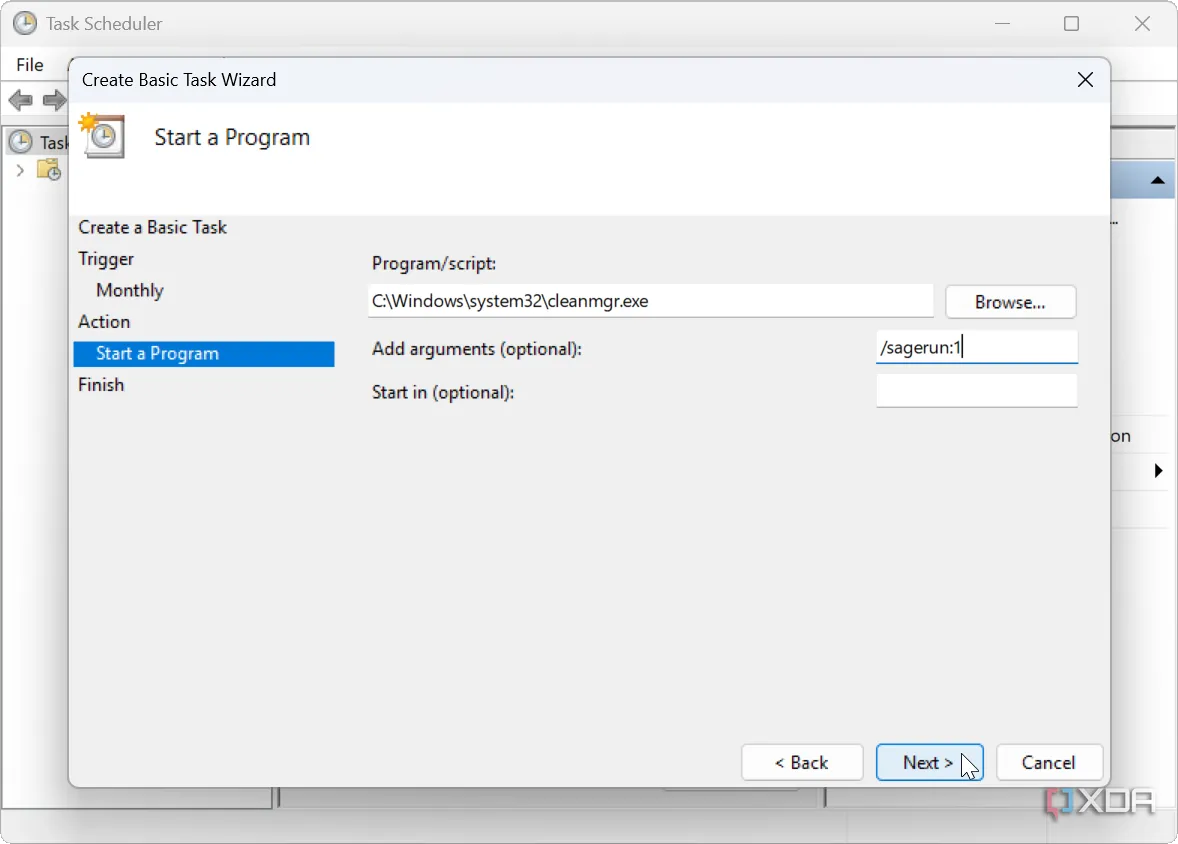 Lên lịch chạy Disk Cleanup tự động bằng Task Scheduler trên Windows
Lên lịch chạy Disk Cleanup tự động bằng Task Scheduler trên Windows
2. Tạo Thông Báo Tùy Chỉnh Cá Nhân
Tự động nhắc nhở cho những việc ứng dụng không làm
Các ứng dụng thường nhắc nhở bạn về các sự kiện hàng ngày sắp tới, ví dụ như các cuộc hẹn trong lịch. Tuy nhiên, có những lúc bạn muốn nhận một tin nhắn tùy chỉnh vào một thời điểm cụ thể, chẳng hạn như lời nhắc nhở cá nhân hay một ghi chú quan trọng không liên quan đến ứng dụng nào. Công cụ Task Scheduler có thể dễ dàng giúp bạn thực hiện điều này.
Hãy tạo một tác vụ cơ bản mới. Tại trường “Program/script” (Chương trình/script), nhập msg. Thêm tin nhắn tùy chỉnh của bạn vào ô “Add arguments” (Thêm đối số). Ví dụ, nếu tôi muốn một tin nhắn nhắc nhở ghi hình một sự kiện WWE, tôi sẽ nhập: * “Ghi hình WWE Royal Rumble.” Tin nhắn có thể là bất cứ điều gì bạn muốn; chỉ cần thêm một dấu sao và một khoảng trắng, sau đó đặt tin nhắn trong dấu ngoặc kép. Một điều thú vị khác là bạn có thể cài đặt để tin nhắn xuất hiện ngay khi bạn đăng nhập vào hệ thống. Đây có thể là một lời nhắc nhở hoàn hảo nếu bạn cần phải làm một việc gì đó ngay lập tức sau khi khởi động máy tính.
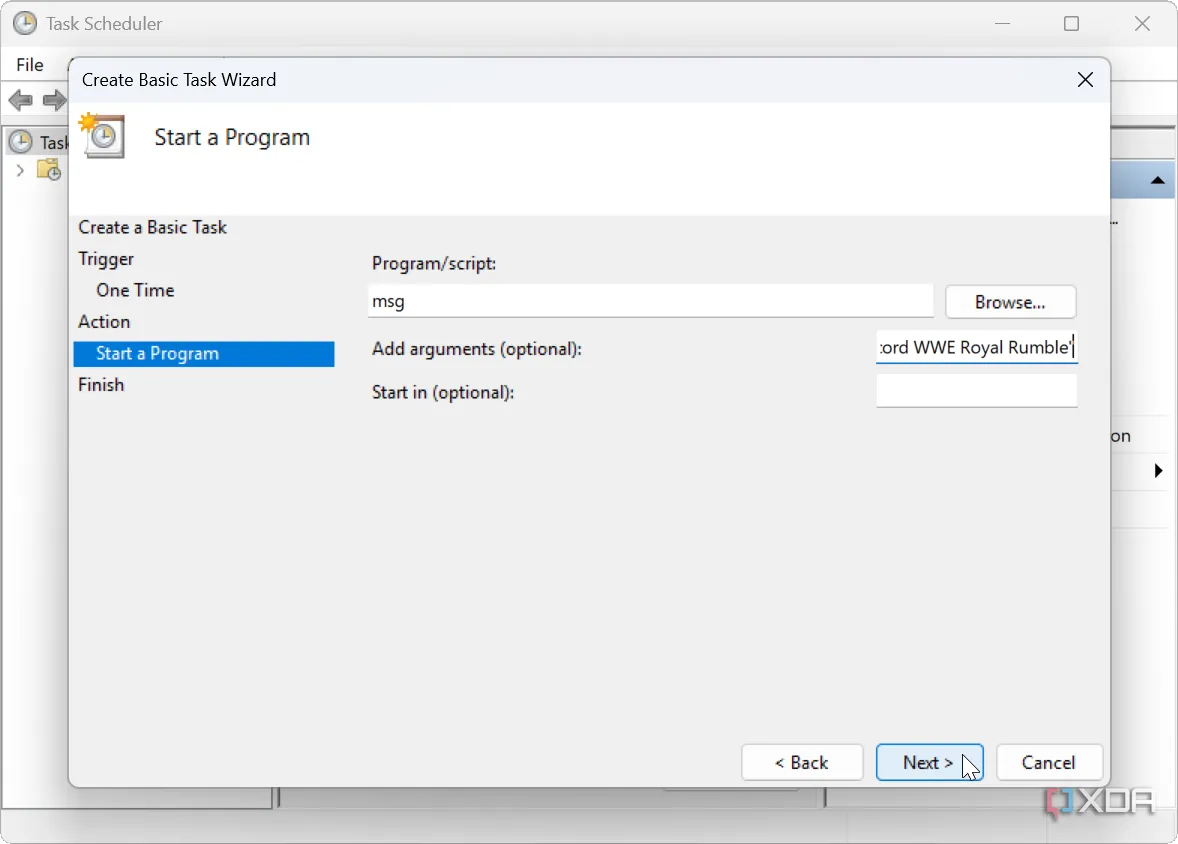 Hướng dẫn tạo thông báo tùy chỉnh trên Task Scheduler Windows
Hướng dẫn tạo thông báo tùy chỉnh trên Task Scheduler Windows
3. Khởi Chạy Ứng Dụng Vào Giờ Cố Định
Khởi động ứng dụng theo nhu cầu để tối ưu tài nguyên
Máy tính của bạn có thể bị chậm lại nếu có quá nhiều ứng dụng được thiết lập khởi động cùng lúc với hệ thống. Thực tế, không phải lúc nào bạn cũng cần tất cả chúng hoạt động ngay lập tức. Tuy nhiên, có thể bạn muốn một ứng dụng cụ thể khởi động vào một thời điểm nhất định trong quy trình làm việc của mình. Thay vì khởi chạy chúng khi máy tính bật lên, bạn có thể tiết kiệm tài nguyên hệ thống bằng cách chỉ mở chúng khi cần thiết thông qua Task Scheduler.
Bạn chỉ cần tạo một tác vụ cơ bản trong Task Scheduler. Làm theo hướng dẫn của trình hướng dẫn và đặt thời gian để ứng dụng tự động mở. Đối với phần “Action” (Hành động), chọn Start a program (Khởi động chương trình). Trong trường “Program/script” (Chương trình/script), nhập đường dẫn đến ứng dụng bạn muốn lập lịch. Ví dụ, tôi thiết lập Spotify để tự động mở vào một thời điểm cụ thể. Nhập các tùy chọn ưu tiên khác nếu có và hoàn tất trình hướng dẫn. Khi thời gian bạn đặt đến, ứng dụng sẽ tự động mở trên màn hình nền. Lưu ý rằng bạn có thể làm điều này cho một hoặc nhiều ứng dụng — bạn chỉ cần thiết lập một tác vụ khác cho mỗi ứng dụng.
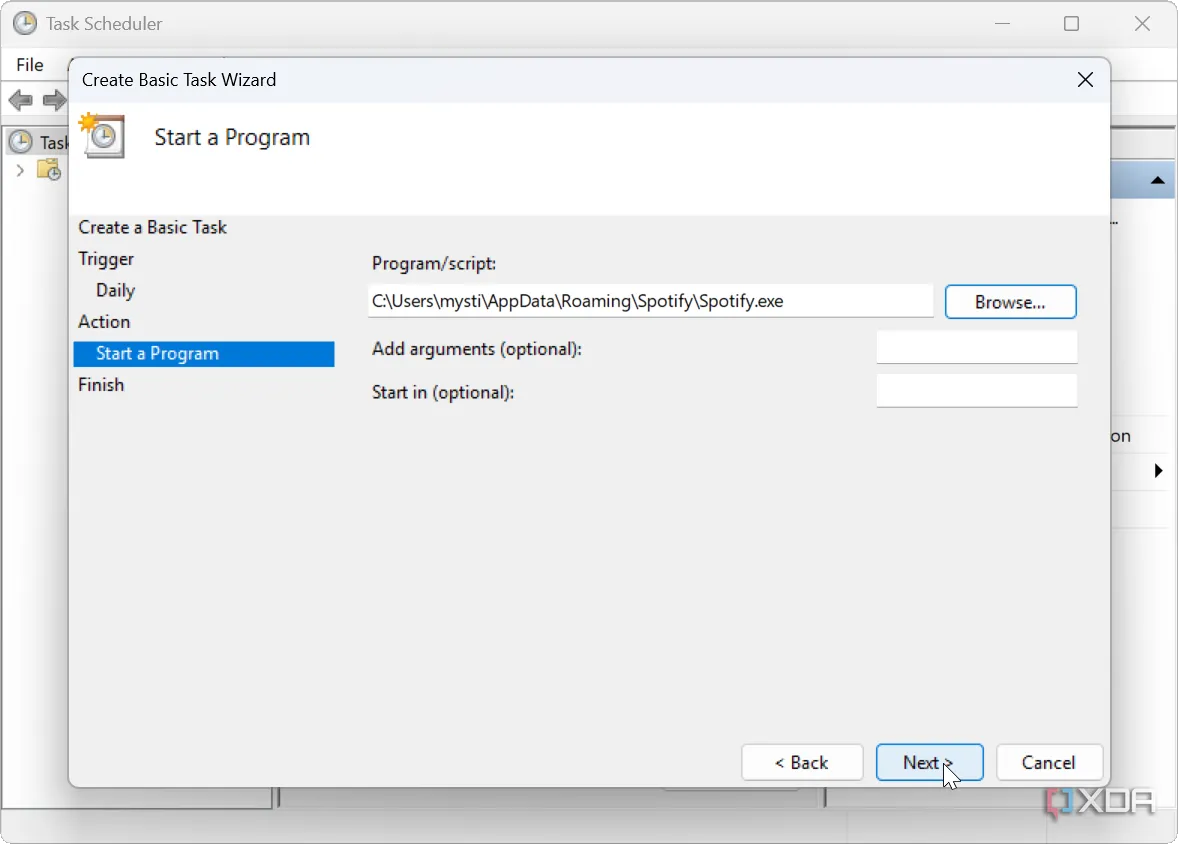 Thiết lập Task Scheduler để tự động mở ứng dụng Spotify trên Windows
Thiết lập Task Scheduler để tự động mở ứng dụng Spotify trên Windows
4. Tự Động Phát Nhạc Hoặc Video Khi Đăng Nhập
Bắt đầu ngày mới đầy hứng khởi
Khi bạn đăng nhập vào máy tính Windows, thông thường bạn sẽ phải mở một ứng dụng nghe nhạc hoặc xem video và tìm đúng tệp để phát. Nhưng sẽ thật tuyệt vời nếu bản nhạc yêu thích của bạn có thể tự động phát ngay khi bạn đăng nhập phải không? Với Task Scheduler, bạn hoàn toàn có thể thiết lập để một tệp nhạc hoặc video từ bộ sưu tập cục bộ của mình tự động được phát.
Để làm điều này, hãy tạo một tác vụ cơ bản và chọn When I log on (Khi tôi đăng nhập) cho mục “Trigger” (Kích hoạt). Đối với “Action” (Hành động), chọn Start a program (Khởi động chương trình) và duyệt đến vị trí của trình phát media bạn muốn sử dụng. Trong ví dụ này, tôi đang sử dụng VLC, nhưng bạn cũng có thể sử dụng Windows Media Player. Trong trường “Add arguments” (Thêm đối số), nhập toàn bộ đường dẫn đến tệp media bạn muốn phát khi đăng nhập. Đảm bảo bao gồm cả phần mở rộng của tệp, chẳng hạn như MP3, WAV, FLAC, v.v. Lần tới khi bạn đăng nhập vào Windows, VLC (hoặc WMP) sẽ bắt đầu phát tệp nhạc bạn đã chọn.
Để đạt được kết quả tốt nhất, hãy đảm bảo tệp tin nằm trên cùng một ổ đĩa và đường dẫn của tệp nhạc không chứa khoảng trắng. Nếu không, VLC dễ gặp lỗi. Ngoài ra, tác vụ này sẽ chạy mỗi khi bạn đăng nhập, chứ không chỉ lần đầu tiên bạn bật hệ thống.
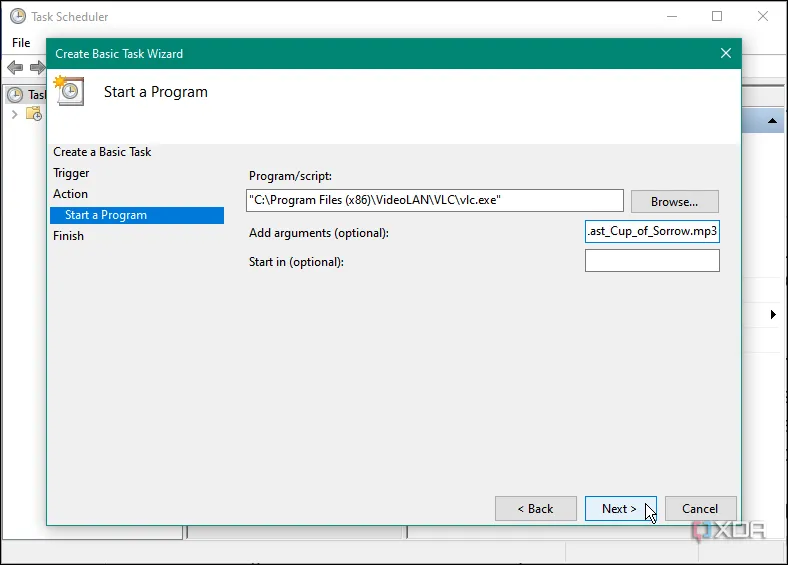 Cấu hình Task Scheduler để tự động phát nhạc khi đăng nhập Windows
Cấu hình Task Scheduler để tự động phát nhạc khi đăng nhập Windows
5. Tự Động Mở Các Tab Trình Duyệt Khi Khởi Động
Bắt đầu ngày mới với những trang web quan trọng
Việc phải mở thủ công các trang web bạn muốn đọc mỗi sáng có thể khá tẻ nhạt. Công cụ Task Scheduler cho phép trình duyệt yêu thích của bạn tự động mở các trang web bạn muốn. Dĩ nhiên, chúng không nhất thiết phải là các trang tin tức. Bạn có thể thiết lập để nó mở email, lịch, hệ thống quản lý nội dung (CMS), Google Docs, hoặc bất cứ trang nào khác mà bạn thường xuyên truy cập.
Để thực hiện, bạn hãy tạo một tác vụ cơ bản và đặt đường dẫn “Program/script” (Chương trình/script) đến trình duyệt yêu thích của bạn, trong trường hợp này là Chrome. Đặt thời gian để tác vụ chạy khi bạn đăng nhập vào PC vào buổi sáng. Trong trường “Add arguments” (Thêm đối số), nhập các URL cho các trang web bạn muốn mở tự động. Ví dụ: “https://www.xda-developers.com/,” “http://www.cnn.com,” và các trang khác. Bạn có thể nhập bao nhiêu URL tùy thích, nhưng hãy nhớ tách mỗi URL bằng một khoảng trắng.
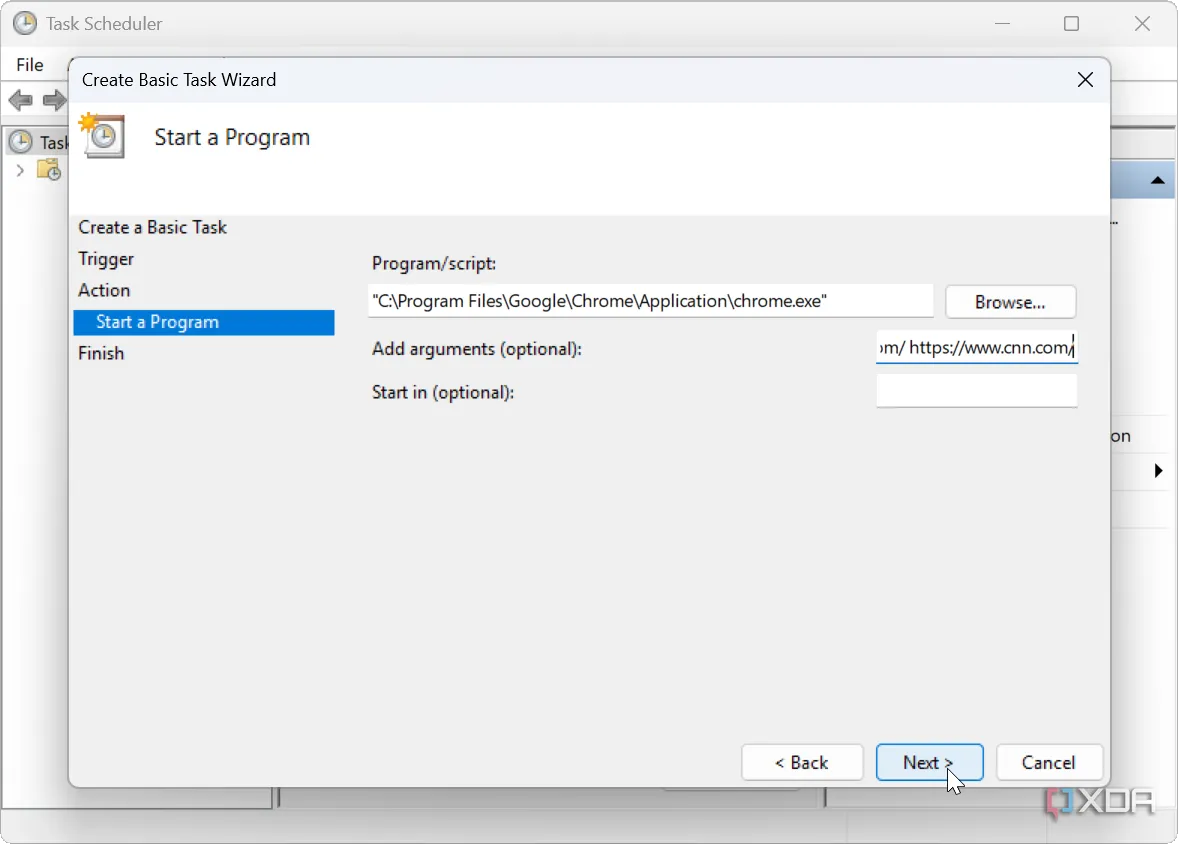 Sử dụng Task Scheduler để tự động mở các trang web trong Google Chrome
Sử dụng Task Scheduler để tự động mở các trang web trong Google Chrome
Khám phá tiềm năng tự động hóa vô hạn với Task Scheduler
Dù bạn muốn tự động hóa các tác vụ lặp đi lặp lại hàng ngày, sáng tạo với media, hay biến chiếc PC của mình thành một chiếc đồng hồ báo thức thông minh, Task Scheduler là một tiện ích vô cùng mạnh mẽ trên Windows. Đúng vậy, nó có thể là một công cụ “cổ điển”, nhưng lại là một trong những công cụ tiện lợi nhất để thực hiện mọi thứ trên máy tính của bạn một cách hiệu quả. Có rất nhiều điều khác mà Task Scheduler có thể làm được, và hy vọng những ví dụ trên sẽ giúp bạn nảy ra nhiều ý tưởng thú vị và độc đáo để hoàn thành công việc. Hãy thử áp dụng và khám phá thêm những khả năng tiềm ẩn của công cụ này nhé!